03 - CAN-Gateway-Verbindung zur VBOX Video HD2

Das CAN-Gateway kann über ein RLCAB006-Kabel (mitgeliefert) an die VBOX Video HD2 angeschlossen werden. Dies ermöglicht das gleichzeitige Aufzeichnen von Daten von einem Fahrzeug-CAN-Bus und einem Racelogic-Modul oder dem Racelogic-Reifentemperatur-Überwachungssystem. Wenn ein Reifentemperatur-Überwachungssystem verwendet wird, kann es entweder an die VEHICLE- oder MODULE-Buchse angeschlossen werden, je nachdem, ob ein VCI- oder Racelogic-Modul verwendet wird oder nicht.
Das OLED Predictive Laptiming Display kann ebenfalls angeschlossen werden.
Hardware-Einrichtung
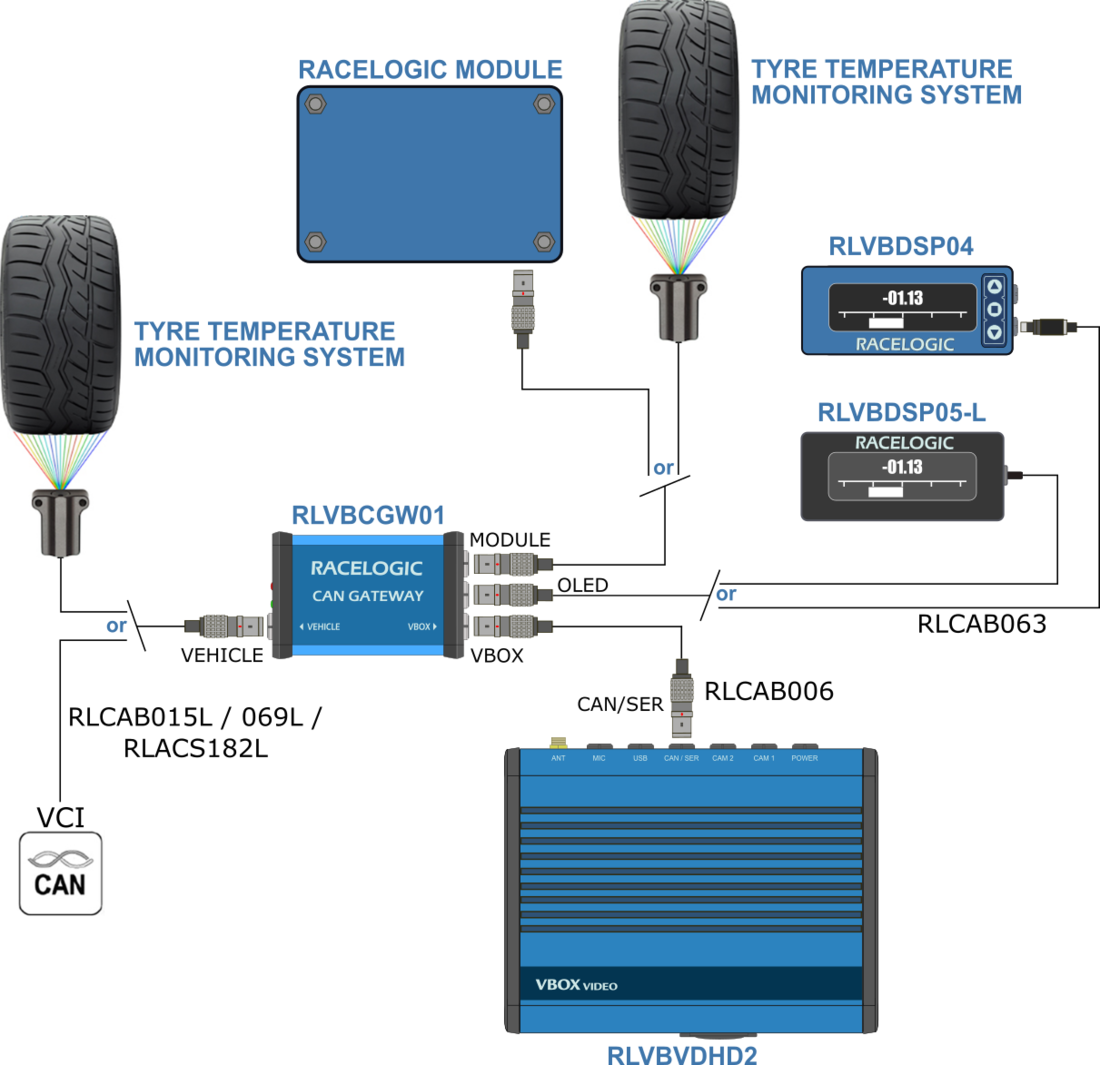
Software-Einrichtung
Um das CAN-Gateway mit der VBOX Video HD2 zu verwenden, muss zunächst die richtige Einstellung in der VBOX Video Setup-Software ausgewählt und die Konfigurationsdatei auf dem Gerät gespeichert werden.
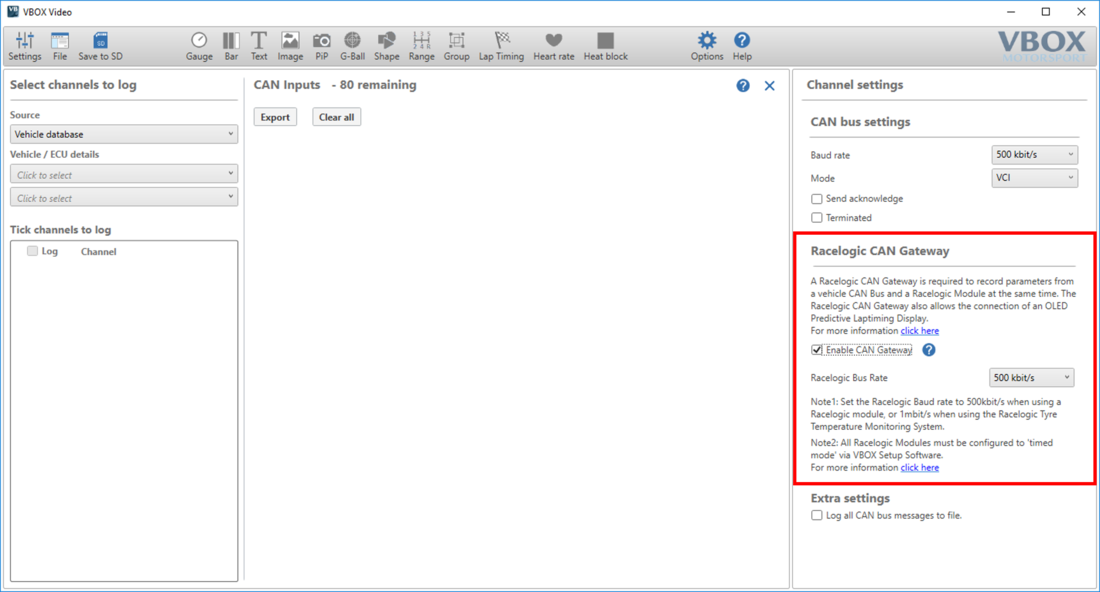
Befolgen Sie bitte folgende Schritte:
- Schließen Sie das CAN-Gateway über einen USB-Anschluss an einen PC an. Schließen Sie bitte hierzu das mitgelieferten RLCAB117-Kabel mit dem USB-Anschluss auf der Vorderseite des Geräts an.
Hinweis: Wenn Sie das CAN-Gateway nicht an einen PC anschließen können, können Sie die Konfigurationsdatei auf dem PC speichern und die Datei zu einem späteren Zeitpunkt übertragen. - Legen Sie die VBOX-Video-HD2 SD-Karte in einen PC ein und öffnen Sie die VBOX Video Setup-Software, die hier heruntergeladen werden kann.
- Überdie Schaltfläche 'Datei', können Sie eine neue Szene hinzufügen oder eine schon gespeicherte Szene auswählen.
- Navigieren Sie auf die Schaltfläche 'Einstellungen' und wählen Sie das Menü 'CAN' aus.
- Wählen Sie im Bereich 'RACELOGIC CAN Gateway' die Option 'Enable CAN Gateway' aus und stellen Sie dann die gewünschte Racelogic Busrate aus dem Dropdown-Menü ein.
Hinweis: Die Baudrate sollte bei Verwendung eines Racelogic-Moduls auf 500 kbit/s oder bei Verwendung des Racelogic-Reifentemperatur- Überwachungssystems auf 1 Mbit/s eingestellt werden. - Wenn Sie Ihre Szenen-Konfiguration abgeschlossen haben, können Sie die Szenendatei auf der SD-Karte mit der Schaltfläche "Save to SD" speichern.
- Es wird ein Popup erscheinen, mit dem Hinweis, dass die Einstellungen auf dem CAN-Gateway aktualisiert werden müssen. Klicken Sie auf 'OK', um fortzufahren.
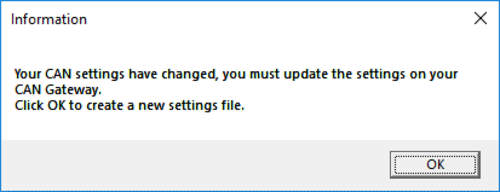 |
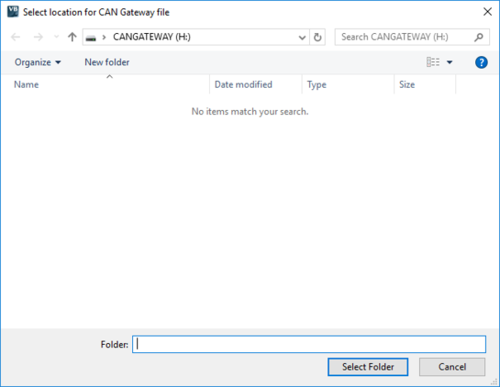 |
- Der Speicherort der CAN-Gateway-Datei wird automatisch geöffnet. Klicken Sie auf 'Select Folder', um die Datei GWCONFIG.RLC auf dem Gerät zu speichern.
- Schalten Sie die VBOX Video HD2-Einheit mit angeschlossenen Kameras ein.
- Legen Sie die SD-Karte in die Frontplatte ein - die OK-LED blinkt schnell grün, während die Szene geladen wird.
- Wenn das Upgrade abgeschlossen ist, ertönt beim HD2 ein doppelter Piepton und die OK-LED leuchtet durchgängig grün.
Hinweis: Wenn ein Racelogic-Modul angeschlossen ist, muss es über die VBOX-Setup-Software auf 'Zeitmodus' konfiguriert werden.Weitere Informationen finden Sie hier.
